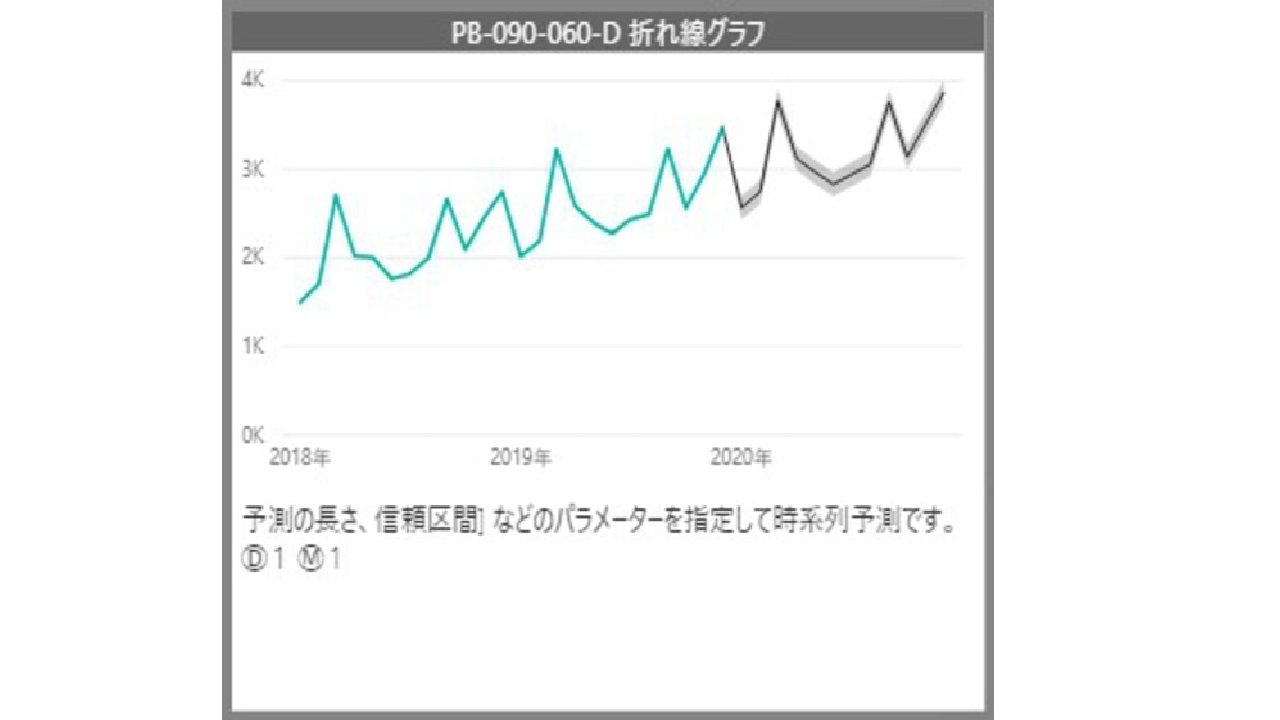Power BIで折れ線グラフを作成する使用例
売上高の棒線グラフと予測値を見る。
Power BIで折れ線グラフを作成する概要
下記グラフの作成手順を記載します。
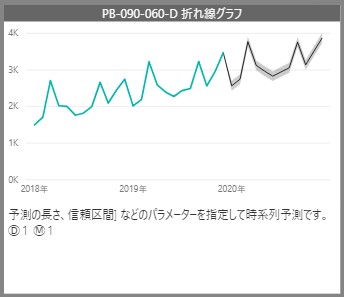
Power BIで折れ線グラフを作成する詳細手順
折れ線グラフ+傾向線 は、下記手順に従って設定ください。
① 視覚化ウィンドウで「集合縦棒グラフ」を選択
② 軸:グラフの横軸に設定する項目を選択
例では、[T_売上]テーブルの[日付] をドラックアンドドロップ
③ 値:[T_売上]テーブルの[値1] をドラックアンドドロップ
④ 分析モードに切り替え
⑤ 傾向線:+追加をクリック
⑥ 予測の長さ:ポイント 12 を設定
⑦ 信頼区間を設定
⑧ 季節性:ポイント 12を設定
⑨ 色を設定
⑩ 線のスタイルを設定
⑪ 信頼バンドスタイルを設定
⑫透過性を設定
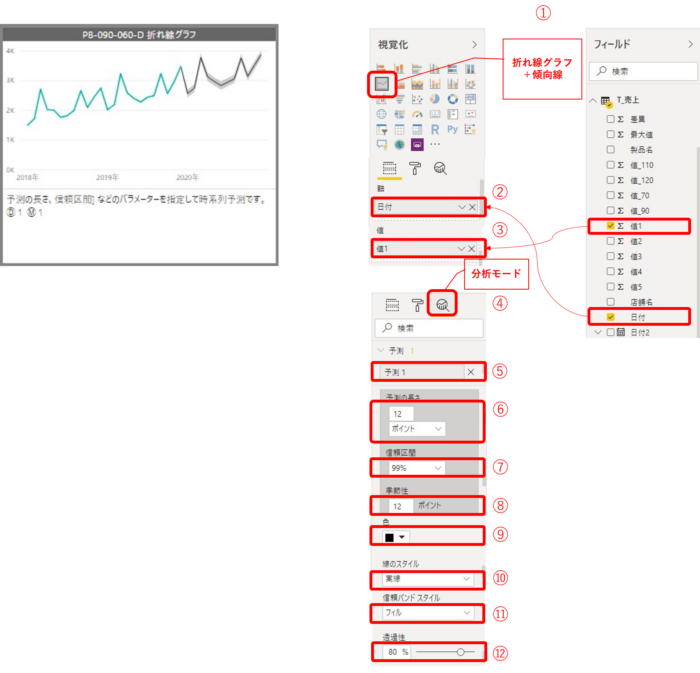
関連リンク